Trong thế giới kỹ thuật số ngày nay, việc quản lý nhiều tài khoản email cùng lúc có thể trở thành một thách thức lớn, dễ dẫn đến sự hỗn loạn và giảm sút năng suất. Dù đã thử qua nhiều trình duyệt web email client hay các ứng dụng email tích hợp sẵn trên hệ điều hành, Mailbird luôn là lựa chọn hàng đầu của tôi để giữ mọi thứ ngăn nắp. Ứng dụng quản lý email mạnh mẽ này đã biến sự phức tạp thành đơn giản, mang lại trải nghiệm làm việc hiệu quả và liền mạch. Bài viết này sẽ đi sâu vào 5 lý do chính khiến Mailbird trở thành “trợ thủ” đắc lực không thể thiếu của tôi.
1. Xóa Email Không Cần Thiết Nhanh Chóng và Hiệu Quả
Mục tiêu “Inbox Zero” – giữ hộp thư đến luôn trống hoặc chỉ có những email quan trọng – là một trong những phương pháp hiệu quả nhất để tôi tránh cảm giác quá tải. Tuy nhiên, việc thực hiện điều này trong các ứng dụng email gốc thường khá rườm rà. Với Mailbird, trải nghiệm này trở nên trực quan hơn rất nhiều. Chỉ cần nhấn phím Backspace trên bàn phím, email không mong muốn sẽ tự động được chuyển vào thư mục Thùng rác.
Phương pháp này vượt trội đáng kể so với những cách tôi từng sử dụng trước đây, thường bao gồm:
- Đánh dấu tất cả tin nhắn là đã đọc, sau đó lần lượt xem và xóa những email không cần thiết.
- Nhấp vào email để chúng không còn hiển thị trong thư mục chưa đọc (nhưng vẫn giữ chúng trong hộp thư đến).
- Thủ công chọn từng email hoặc nhấp vào biểu tượng thùng rác bên cạnh mỗi email tôi không muốn giữ.
Kể từ khi chuyển sang Mailbird, hộp thư đến của tôi đã trở nên có tổ chức hơn rất nhiều, giúp tôi xử lý mọi công việc một cách dễ dàng và nhanh chóng hơn. Nếu bạn muốn tìm hiểu thêm về cách quản lý bản tin Gmail mà không làm lộn xộn hộp thư, bạn có thể tham khảo thêm các mẹo hiệu quả để giữ Gmail luôn gọn gàng.
2. Tùy Chỉnh Thanh Công Cụ và Quản Lý Thư Mục Dễ Dàng
Mailbird cung cấp một loạt các tính năng tiện lợi giúp tôi cá nhân hóa thanh công cụ bên trái, từ đó truy cập email hiệu quả hơn. Công cụ Custom avatar (Ảnh đại diện tùy chỉnh) là một trong số đó. Để dễ dàng phân biệt các hộp thư đến của mình, tôi đã chọn một biểu tượng phù hợp cho mỗi tài khoản đã kết nối. Ví dụ, địa chỉ email cá nhân của tôi có biểu tượng một chú mèo đang ngồi trên ghế sofa, tượng trưng cho sự thoải mái ở nhà.
![]() Tạo avatar tùy chỉnh trong ứng dụng Mailbird để phân biệt hộp thư
Tạo avatar tùy chỉnh trong ứng dụng Mailbird để phân biệt hộp thư
Ngược lại, địa chỉ email công việc của tôi có biểu tượng đồ thị. Tôi chọn biểu tượng đồ thị để biểu thị sự tăng trưởng và vì nó dễ dàng nhận biết ngay lập tức. Mailbird cho phép bạn chọn từ tổng cộng 30 biểu tượng khác nhau.
Tôi cũng đặc biệt thích cách Mailbird cho phép tôi chọn các thư mục muốn hiển thị ở thanh bên trái. Ngoài việc chọn từ các tin nhắn quan trọng nhất và các nhãn khác nhau, tôi cũng có thể tạo các thư mục tùy chỉnh cho từng hộp thư đến nếu cần; những thư mục này có thể truy cập bằng cách mở rộng thêm thanh công cụ bên trái.
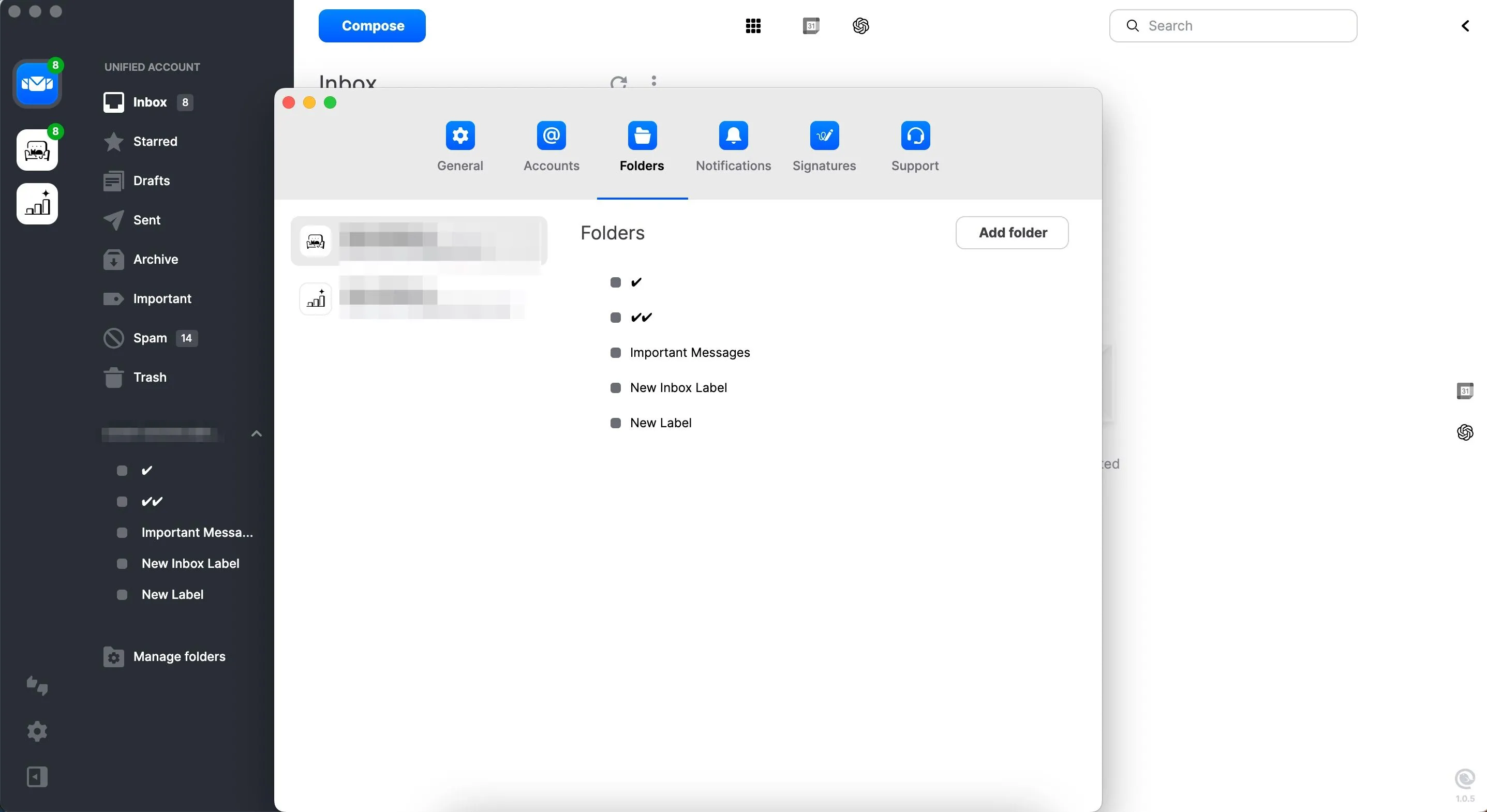 Quản lý thư mục và nhãn trong ứng dụng Mailbird để tối ưu tổ chức email
Quản lý thư mục và nhãn trong ứng dụng Mailbird để tối ưu tổ chức email
Để chỉnh sửa các cài đặt này, bạn chỉ cần nhấp vào biểu tượng cài đặt. Tôi cũng có thể chọn Manage Folders (Quản lý thư mục) để sắp xếp các thư mục một cách cụ thể.
3. Đồng Bộ Lịch Để Lên Lịch Trình Liền Mạch
Việc chuyển đổi ngữ cảnh liên tục là “kẻ hủy diệt năng suất” lớn nhất của tôi. Vì vậy, tôi luôn cố gắng giữ càng nhiều công cụ ở một nơi càng tốt. Dù hiện tại tôi hiếm khi sử dụng phiên bản web của Gmail, tôi vẫn muốn giữ lịch của mình cùng nơi với email. May mắn thay, Mailbird cho phép tôi đồng bộ hóa các lịch và xem chúng ngay trong ứng dụng.
Tôi rất hài lòng khi có thể truy cập một số tính năng tăng cường năng suất của Google Calendar mà không cần rời khỏi ứng dụng Mailbird. Tôi không chỉ xem được các sự kiện sắp tới mà còn có thể tạo các sự kiện mới. Nếu muốn thêm các lịch khác, tôi cũng có tùy chọn thực hiện điều này ngay trong ứng dụng.
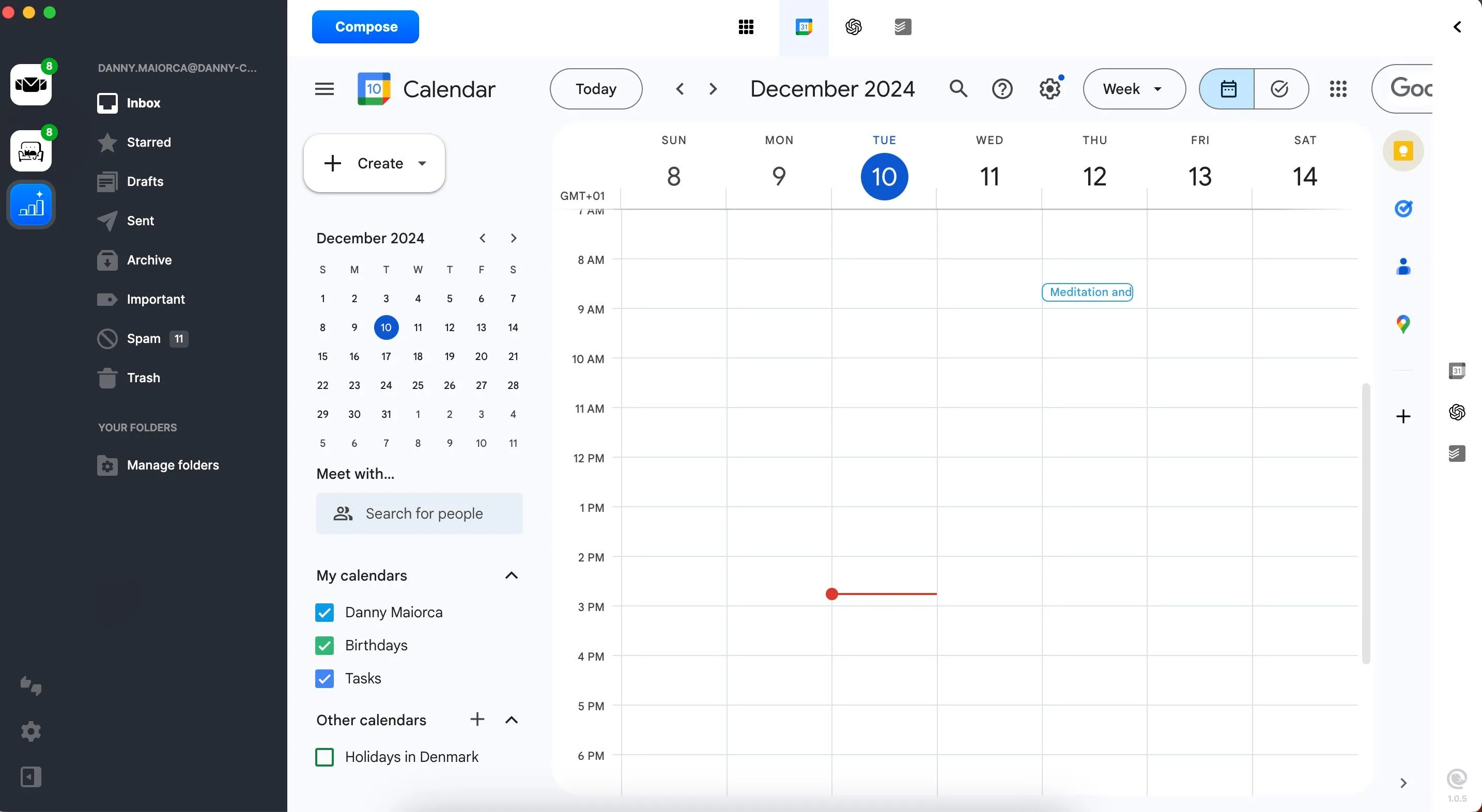 Sử dụng Google Calendar trực tiếp trong ứng dụng Mailbird để quản lý lịch trình liền mạch
Sử dụng Google Calendar trực tiếp trong ứng dụng Mailbird để quản lý lịch trình liền mạch
Sử Dụng Tiện Ích Bổ Sung Của Google Calendar Trong Mailbird
Một tính năng thú vị khác là khả năng tích hợp nhiều ứng dụng khác vào Google Calendar và truy cập chúng thông qua Mailbird. Ví dụ, tôi có tích hợp Keep, Tasks và Maps. Các công cụ tiện ích khác mà bạn có thể thêm nếu muốn là Zoom và Streak.
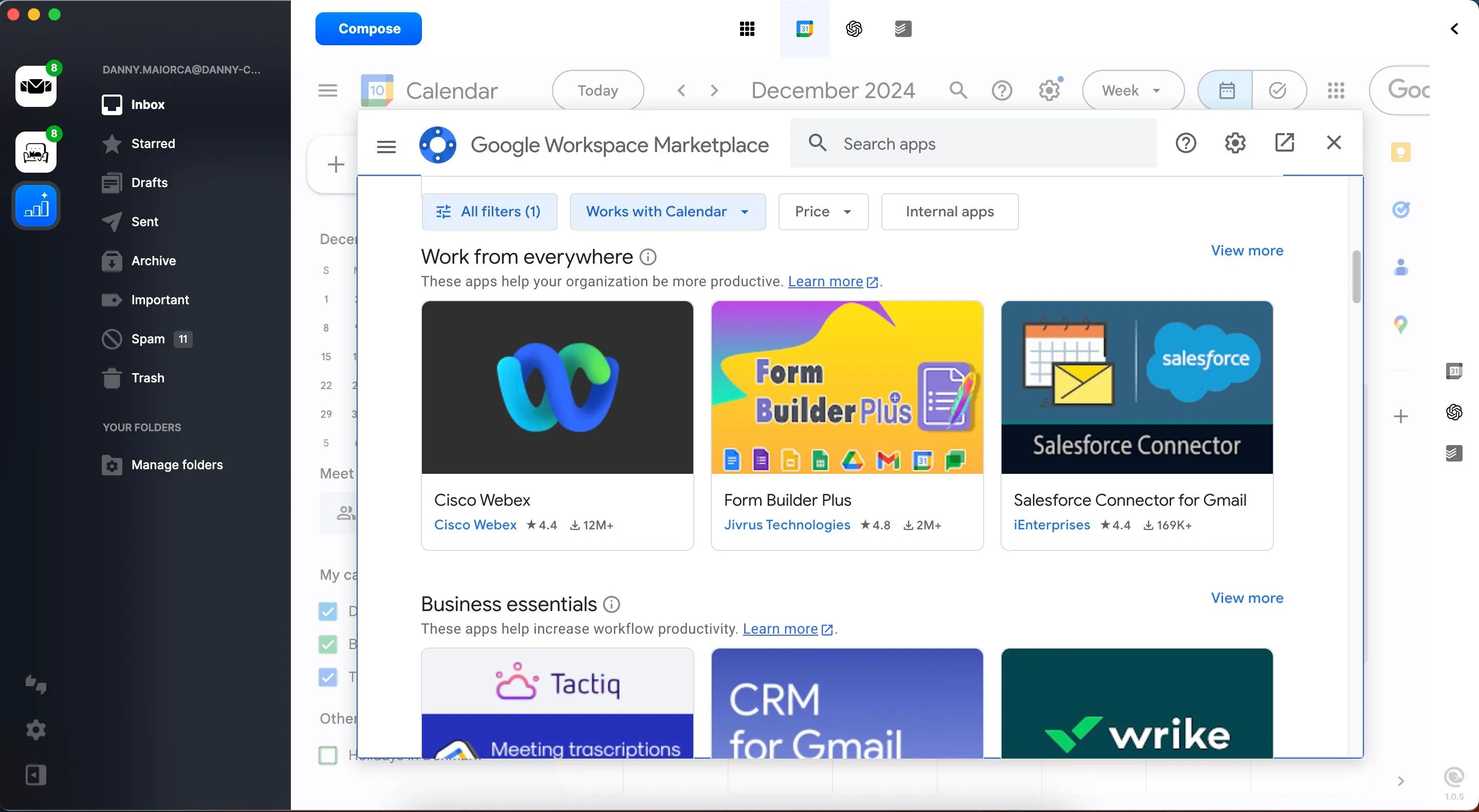 Chọn và thêm tiện ích bổ sung cho Google Calendar trong Mailbird để tăng cường năng suất
Chọn và thêm tiện ích bổ sung cho Google Calendar trong Mailbird để tăng cường năng suất
Hướng Dẫn Tích Hợp Google Calendar Vào Mailbird
Để tích hợp Google Calendar với Mailbird, tôi chỉ cần làm theo các bước đơn giản sau:
- Truy cập biểu tượng Browse apps (Duyệt ứng dụng) ở phía trên cùng giao diện Mailbird.
- Bật Google Calendar.
- Đăng nhập vào Google Calendar ở phía bên phải.
- Đánh dấu vào các ô bên cạnh mỗi lịch bạn muốn hiển thị.
- Nhấp vào biểu tượng Google Calendar ở phía trên cùng của ứng dụng để mở nó ở chế độ toàn màn hình.
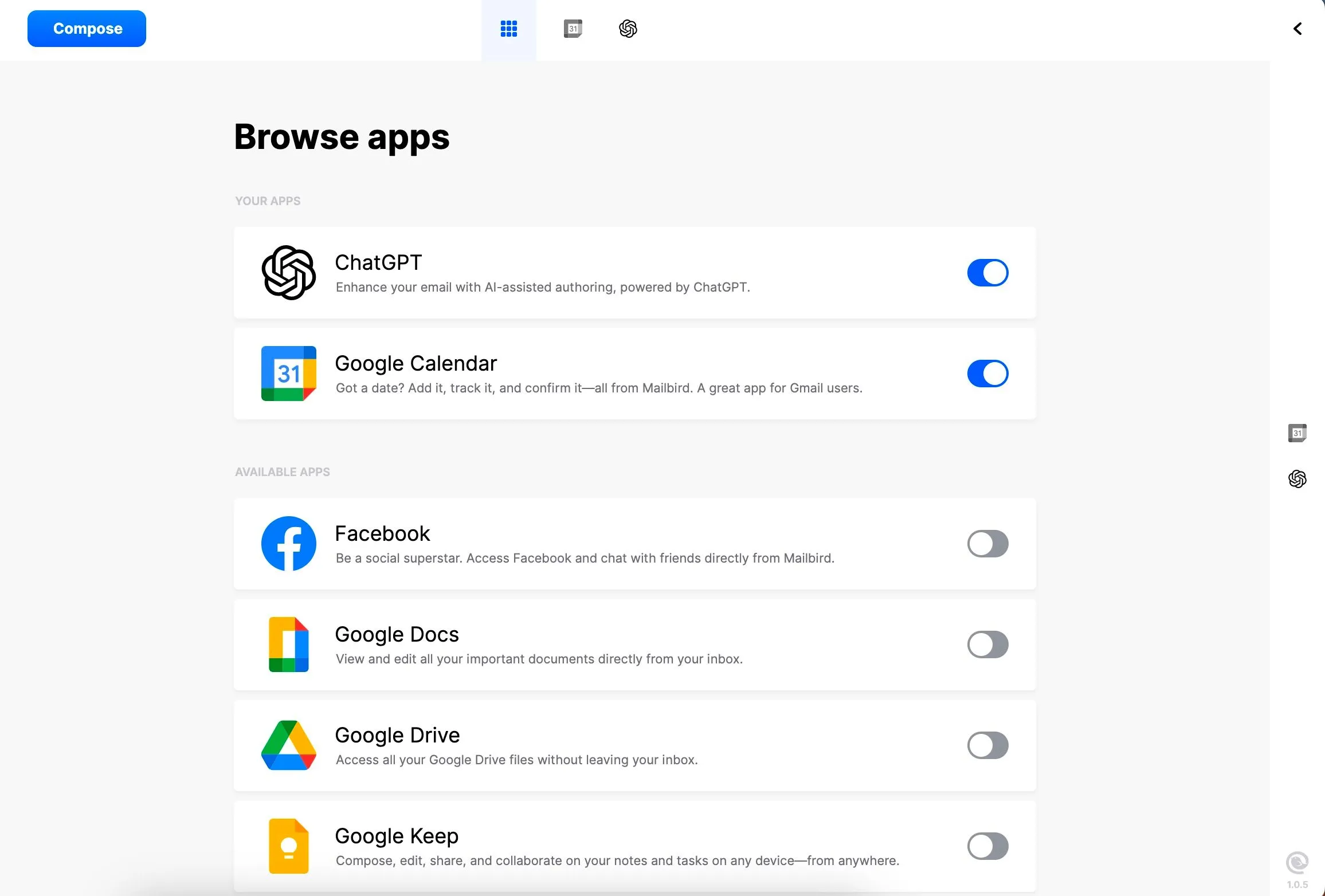 Tích hợp tài khoản Gmail với Mailbird để kết nối Google Calendar dễ dàng
Tích hợp tài khoản Gmail với Mailbird để kết nối Google Calendar dễ dàng
Bạn có thể truy cập Google Calendar bất kể bạn đang ở tab email nào. Ban đầu, ứng dụng có thể chỉ hiển thị ở phía bên phải. Tôi không khuyến nghị sử dụng chế độ xem này vì nó khá chật chội. Nếu điều đó xảy ra, hãy thử nhấp lại vào biểu tượng Google Calendar ở phía trên cùng; nó sẽ chiếm hầu hết màn hình của bạn. Mặc dù Mailbird tích hợp với Google Calendar, nhưng không thể sử dụng Outlook Calendar hoặc các lịch tương tự của Apple với ứng dụng này.
4. Dễ Dàng Tích Hợp Các Ứng Dụng Yêu Thích Vào Mailbird
Để hỗ trợ thêm cuộc chiến chống lại việc chuyển đổi ngữ cảnh, Mailbird còn cho phép tôi thêm và truy cập một vài công cụ yêu thích khác ngay trong ứng dụng. Dưới đây là hai ví dụ điển hình; tương tự như Google Calendar, bạn cần bật các ứng dụng này và sau đó đăng nhập vào tài khoản của mình.
1. Todoist
Khi sử dụng Todoist trong Mailbird, tôi có thể duyệt và tùy chỉnh nhiều mẫu template. Các mẫu này tương tự như những gì bạn sẽ tìm thấy khi sử dụng trang web/ứng dụng của Todoist, ví dụ như đánh giá hàng năm, quản lý tài chính và bắt đầu dự án phụ. Vì vậy, nếu bạn đang tìm kiếm các công cụ giúp theo dõi các mục tiêu và kế hoạch, hãy cân nhắc sử dụng Todoist và Mailbird cùng nhau.
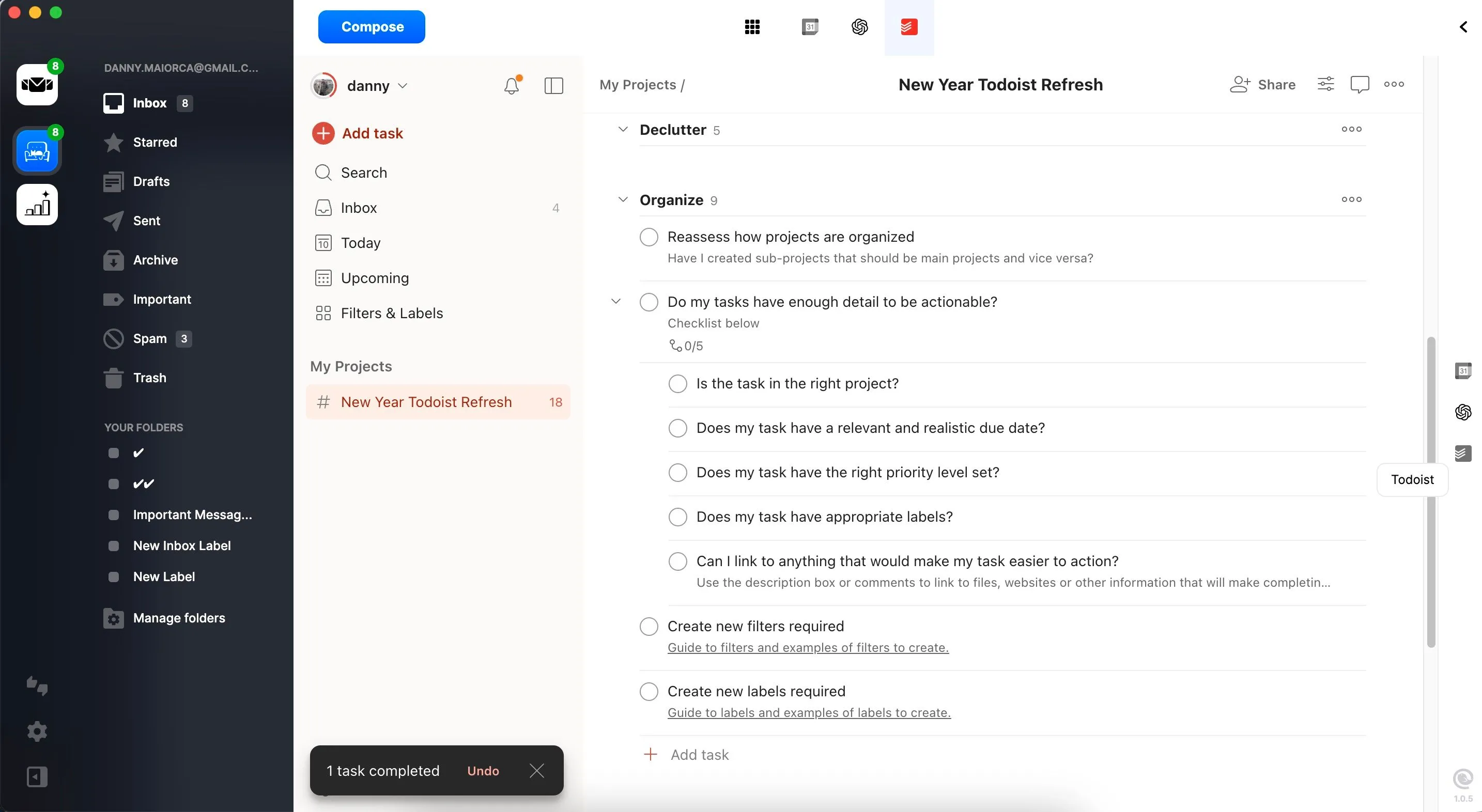 Quản lý các tác vụ và dự án với Todoist ngay trong ứng dụng Mailbird
Quản lý các tác vụ và dự án với Todoist ngay trong ứng dụng Mailbird
Bạn có thể thiết lập các tác vụ định kỳ trong Todoist và tạo các nhiệm vụ thông thường mà không cần rời khỏi ứng dụng Mailbird.
2. ChatGPT
Tôi sử dụng ChatGPT hàng ngày để lập kế hoạch công việc, tạo lịch trình hàng ngày mới, tối ưu hóa các buổi tập gym và nhiều hơn nữa. Ngoài chế độ trò chuyện cơ bản, bạn có thể sử dụng nhiều GPT tùy chỉnh để nhận được các phản hồi chính xác hơn.
Sau khi đăng nhập vào ChatGPT thông qua Mailbird, tôi có thể truy cập các tính năng thiết yếu (ví dụ: bắt đầu một cuộc trò chuyện). Mọi thứ tự động đồng bộ hóa, tạo ra một quy trình làm việc liền mạch hơn. Việc sử dụng ChatGPT trong Mailbird đặc biệt hữu ích nếu bạn cần trợ giúp soạn thảo một email phản hồi hoặc muốn nghiên cứu điều gì đó mà không cần truy cập trình duyệt.
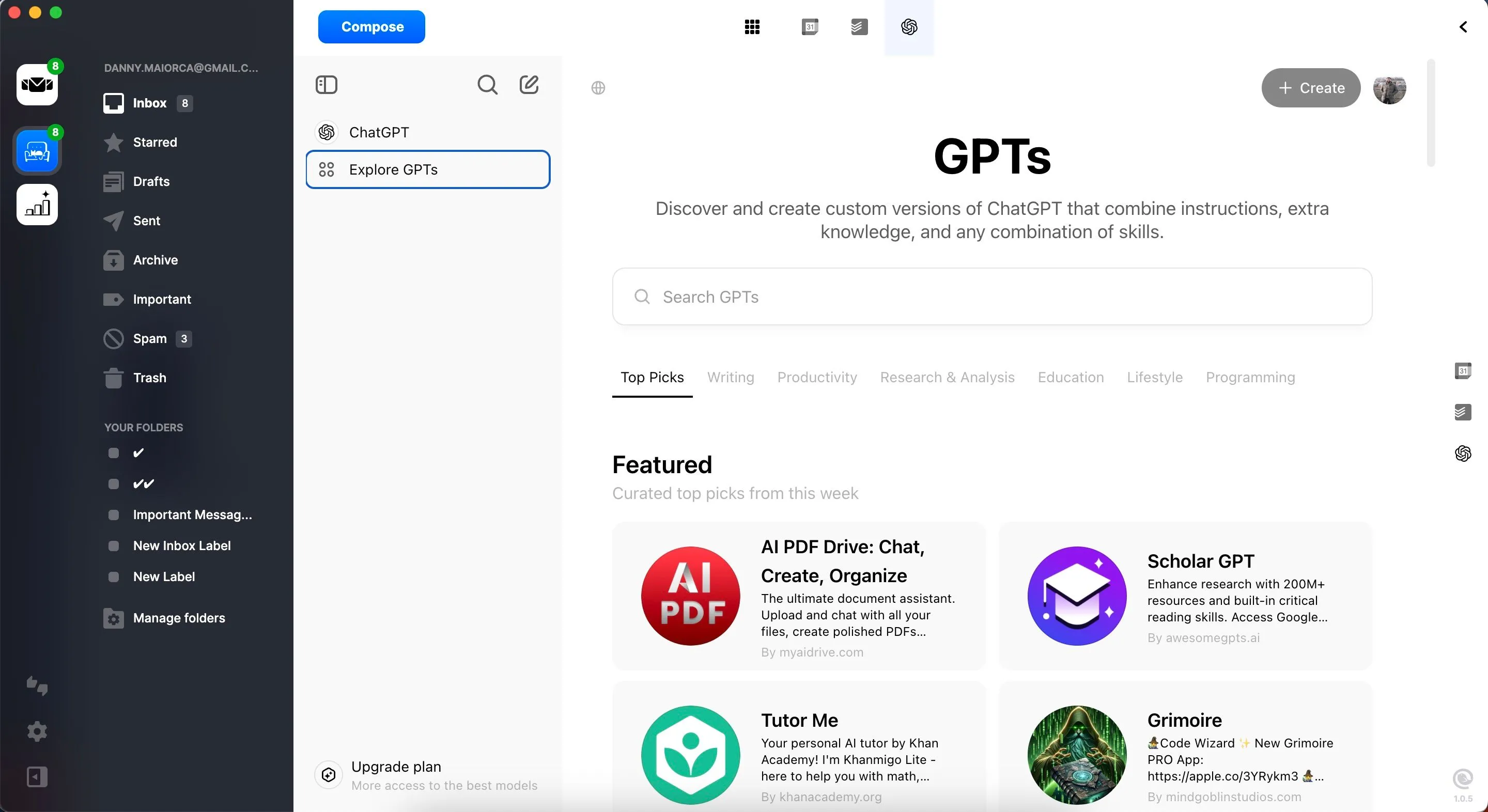 Sử dụng ChatGPT trực tiếp trong ứng dụng Mailbird để hỗ trợ soạn thảo và nghiên cứu
Sử dụng ChatGPT trực tiếp trong ứng dụng Mailbird để hỗ trợ soạn thảo và nghiên cứu
5. Hợp Nhất Email Trong Một Hộp Thư Duy Nhất (Unified Inbox)
Thay vì phải đăng nhập thủ công vào từng tài khoản email qua trình duyệt của mình, tôi sử dụng Mailbird để quản lý tất cả email thông qua hộp thư hợp nhất của nó. Tôi có thể nhanh chóng xóa những email không cần thiết và đánh dấu sao bất kỳ tin nhắn nào cần sự chú ý của tôi sau này. Việc này đã giúp tôi tiết kiệm hơn một giờ mỗi tuần kể từ khi bắt đầu sử dụng.
Ban đầu, việc nhận biết email nào thuộc tài khoản nào có thể hơi khó khăn, nhưng bạn sẽ nhanh chóng nắm bắt được mọi thứ. Hơn nữa, khi bạn mở một tin nhắn, bạn sẽ thấy tài khoản liên quan.
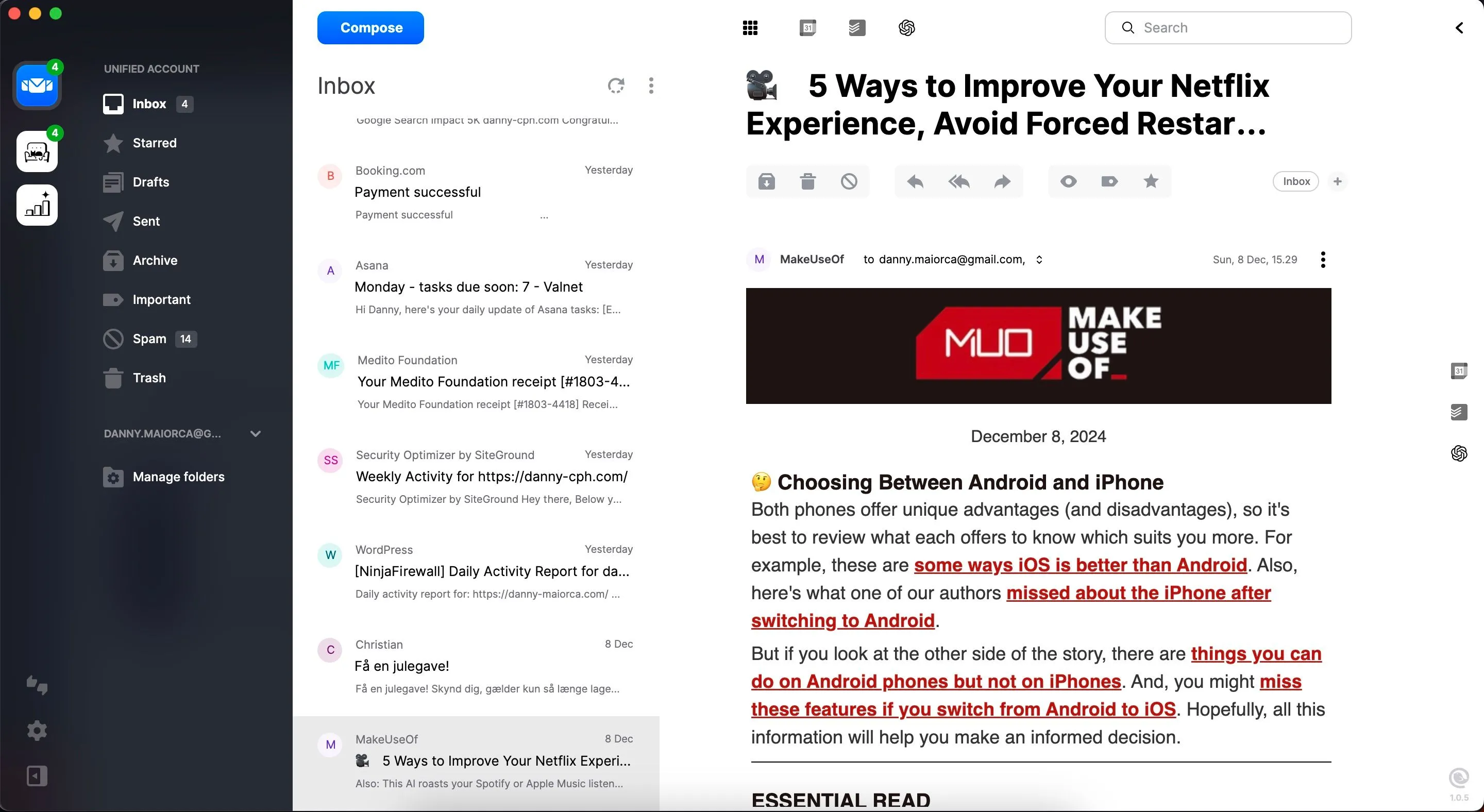 Tạo hộp thư hợp nhất trong Mailbird để quản lý tất cả email từ nhiều tài khoản
Tạo hộp thư hợp nhất trong Mailbird để quản lý tất cả email từ nhiều tài khoản
Tôi chưa từng thấy một cách nào tốt hơn để quản lý nhiều địa chỉ email so với Mailbird, và tôi thực sự rất hài lòng khi đã chuyển đổi. Tôi có thể tổ chức email công việc và cá nhân của mình từ cùng một nơi, và ứng dụng này còn tích hợp với nhiều công cụ yêu thích khác. Nhờ Mailbird, tôi đã giảm đáng kể việc chuyển đổi ngữ cảnh và đa nhiệm, điều này đã giúp tăng cường năng suất làm việc của tôi một cách rõ rệt.


